Sådan installeres Chrome Extensions i Opera (og Opera Extensions i Chrome)

Takket være den underliggende WebKit-baserede motor Blink deler de begge, det er overraskende nemt at tage Chrome-udvidelser og bruge dem på Opera (og, mindre praktisk, men stadig så cool, gør det omvendte og bruger Opera-udvidelser i Chrome). Læs videre, da vi viser dig, hvordan du nemt kan overføre dine yndlingsudvidelser på tværs af browserbarrieren.
Sådan fungerer det præcist?
Tilbage i 2013 Google annoncerede et ret betydeligt skift i Chrome-udviklingen: de dræbte WebKit-renderingsmotoren til en motor afledt af WebKit, Blink. Opera-udviklingsteamet var ombord med skiftet mod Blink, og de dræbt også WebKit for Blink.
År senere bruger de stadig den samme delte gengivelsesmaskine, så de to browsere under alle browserkrom og tilpasninger deler det samme hjerte, hvis du vil. Som sådan er det smukt let at skifte udvidelser over barrieren mellem de to. Så nemt i virkeligheden, at så snart du har gennemført en mindre konfiguration på de respektive browsere, kan du installere udvidelser uden nogen ændring. Det er en straight select og installeret affære. Lad os tage et kig på processen for både Chrome og Opera, startende med Chrome, fordi der ikke er nogen forstyrrelse af opbygningsudvidelsesudviklere, der er mange flere, der søger at gribe en af de mange mange Chrome udvidelser og overfør dem til Opera end det omvendte.
Installation af Chrome Extensions i Opera
For Opera fans, der gerne vil lave en smule snyd med Chrome-udvidelser, er processen let peasy. Det første skridt er at åbne Opera og gå over til Opera Add-Ons-depotet for at installere udvidelsen "Download Chrome Extensions".
Når tilføjelsen er installeret, er næste stop Chrome Webshop til at vælge nogle Chrome-udvidelser. Lad os f.eks. Sige, at du virkelig kunne lide de Netflix-forbedringer, vi fremhævede i vores anmeldelse af Flix Plus, men du var skuffet over, at det var en Chrome-udvidelse og ikke tilgængelig for Opera.
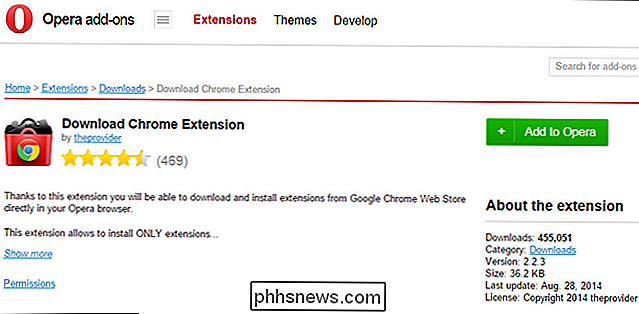
Det er ikke længere et problem, hvis du leder til Chrome butiksside for Flix Plus, mens du bruger Opera med Download Chrome Extensions installeret, så får du se dette.
Med magien af konvergerende gengivelsesmotorer er hele udvidelsesbeløbet for Chrome Webshop nu din. Gå ud og pillér udvidelserne.
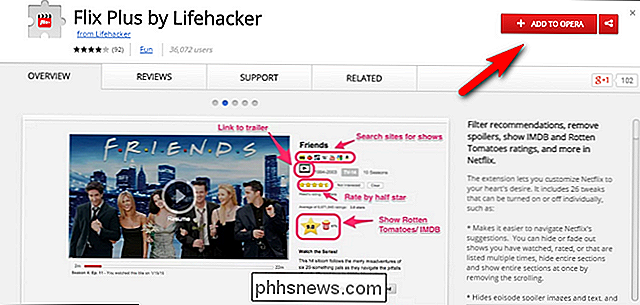
Installation af Opera Extensions i Chrome
Installation af Opera-udvidelser i Chrome er ikke lige så lige frem, men det er stadig ret simpelt. Hvis du kan gemme filer, omdøbe dem, og træk og slip dem, er du i forretning.
Som du kunne forestille dig, skal du navigere til opbevaringsdatabasen for opera for at finde en udvidelse, du ville have kan lide at bruge. Vi forsøgte vores darndest at finde en udvidelse, vi ønskede, det ikke var også i Chrome-butikken (og var ikke en opera-only-udvidelse, der specifikt redigerede en Opera-kun-funktion), men listen over udvidelser til Chrome er så meget længere var vores søgning langsom og frugtløs. Uanset at vi stadig er her for at vise dig, hvordan du gør det.
Det første skridt er at finde en udvidelse i Opera Add-on-depotet, du vil have. I forbindelse med denne vejledning installerer vi AlienTube fra Add-on-depot. For at gøre det skal du blot navigere i Chrome (du behøver ikke engang Opera installeret) til siden af den ønskede udvidelse.
Højreklik på knappen "Tilføj til opera" som vist ovenfor og vælg "Gem link som… "; filen vil have navnet
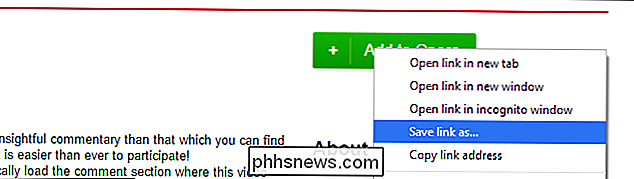
udvidelser name.version.nex . Gem filen og bytt ud .NEX-delen med .CRX (standardfiludvidelsen til Chrome-udvidelser). Efter omdøbe filen tilbage til Chrome og navigere til siden Udvidelser via browsermenuen (Menu -> Flere værktøjer -> Udvidelser) eller ved at skrive krom: // udvidelser / i adresselinjen. Træk og slip den nyligt gemte og omdøbte fil lige tilbage på dit Chrome-browservindue. Chrome vil spørge dig om en simpel tilladelsescheck som sådan.
Hvis de ønskede tilladelser er acceptable for dig, skal du klikke på "Tilføj" og du er færdig.
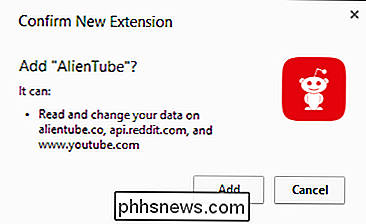
Takket være den underliggende delte arkitektur er du aldrig mere end et par klik væk fra at tilføje Chrome-udvidelser til Opera eller omvendt.

Sådan krypteres dine Facebook-meddelelser med "Secret Conversation" -tilstand
Facebook har endelig fået med tiden og udbredt enhed-til-enhed krypteret kommunikation til alle de milliarder Facebook Messenger-brugere. Sådan tænder du, hvilke mangler du skal være opmærksom på, og hvorfor du bør begynde at bruge den nu. Hvilken hemmelig samtale er (og er ikke) Lad os lede med de gode ting: Hemmelig samtale er en ny funktion i Facebook Messenger-mobilappen, der giver kryptering til ende-til-ende mellem enheder, der kører den nyeste version af programmet (hvis du ikke har opdateret Facebook Messenger for nylig, er det nu tid til at gøre det, før du læser det).

Brug iTunes Fildeling til at kopiere filer tilbage og frem med apps på din iPhone eller iPad
IPhones og iPads har ikke filsystemer, du kan få adgang til. I stedet har hver app sit eget "bibliotek" af filer. iTunes Fildeling giver dig mulighed for at kopiere filer til og fra disse per-app-biblioteker. Som i iOS 8.3 er det ikke længere muligt at bruge desktop-filhåndteringsprogrammer til at få adgang til en apps filer, medmindre denne app specifikt vælger til iTunes Fildeling.



